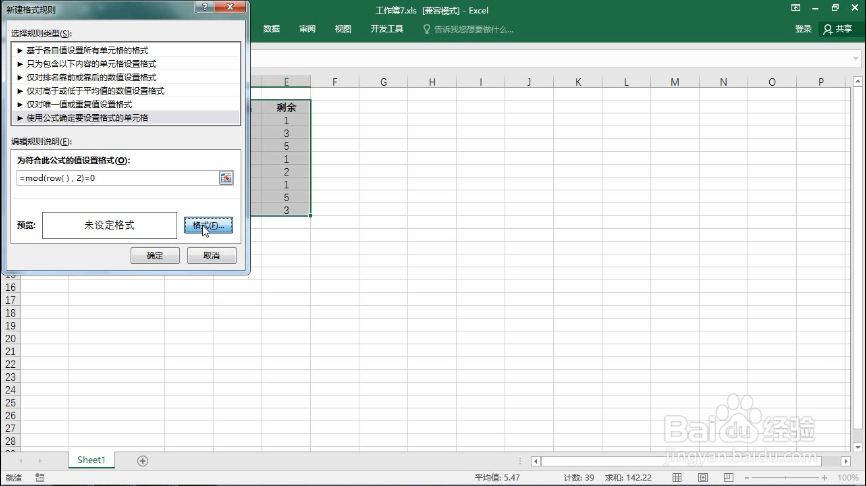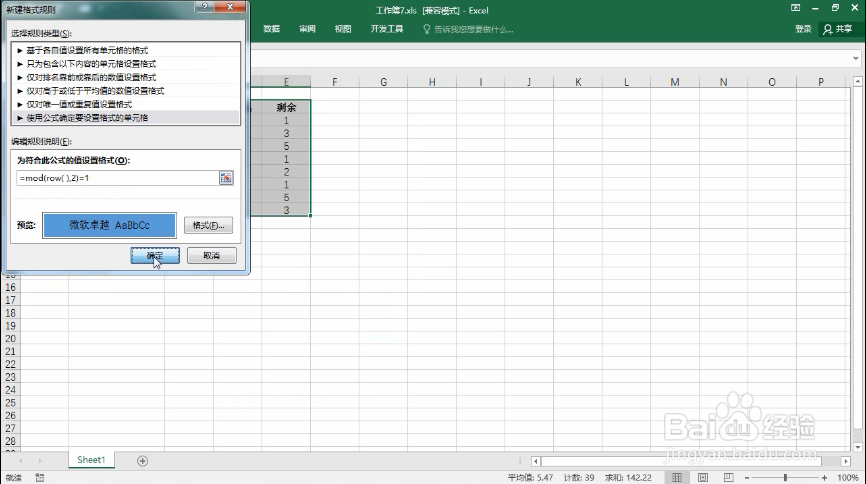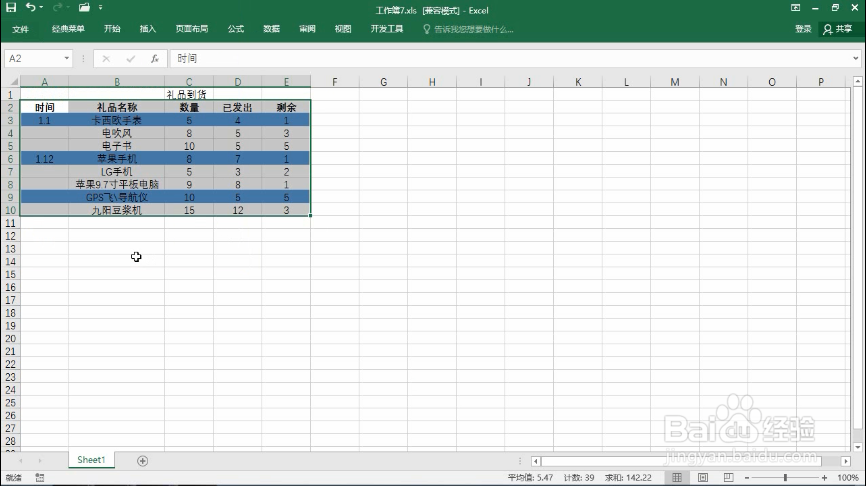如何在excel中用条件格式设置隔行不同颜色
1、打开Excel表格后选定所需区域
2、选择经典菜单栏中的格式
3、点击条件格式中的新建规则在选择规则类型中,
4、在选择规则类型中,选择使用公式确定要设置的单元格,并输入公式=mod(row(),2)=0,然后点击格式
5、弹出对话框选择填充中的蓝色,确定后即可看到偶数行填充完成
6、如果想要奇数行不变,只需要重复以上步骤。修改公式为=mod(row(),2)=1
7、确定后即可看到奇数行填充完成
8、如果想要每隔2行填充,只需重复以上步骤。修改公式为=mod(row(),3)=0
9、确定后即可看到奇数行填充完成。
声明:本网站引用、摘录或转载内容仅供网站访问者交流或参考,不代表本站立场,如存在版权或非法内容,请联系站长删除,联系邮箱:site.kefu@qq.com。
阅读量:71
阅读量:52
阅读量:53
阅读量:39
阅读量:72